如何把其他盘合并到c盘 Win10如何合并分区到C盘
更新时间:2024-02-08 14:50:34作者:xtyang
在使用Windows 10操作系统的过程中,我们有时会面临硬盘空间不足的问题,当其他分区中存储的文件数量逐渐增多时,我们可能需要将这些分区合并到C盘,以便腾出更多的空间。如何才能将其他盘合并到C盘呢?在本文中我们将探讨Win10系统下如何合并分区到C盘的方法。无论您是为了更好地管理存储空间,还是为了提高系统的运行效率,本文将为您提供简单明了的操作指南。
操作方法:
1.找到此电脑,找到此电脑上管理。


2.找到管理磁盘工具,看到这里有多个盘符。你只能够把C盘旁边的合并到C盘里面,而不能把里面的G盘合并到C盘里面 。如果要把G盘合并到C盘,那么先要把F盘合并到C盘。因为相邻的磁盘才可以进行合并的。
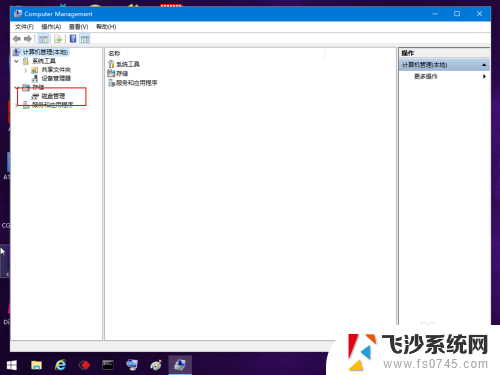
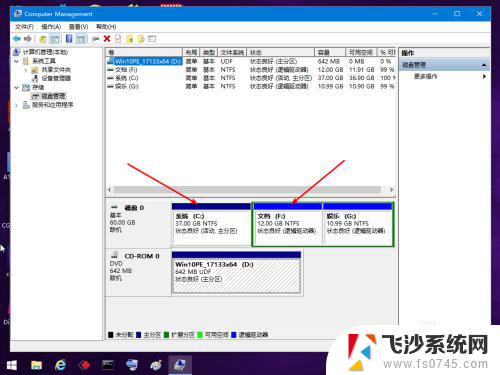
3.合并F盘到C盘,先右键F盘删除卷,点击确定。
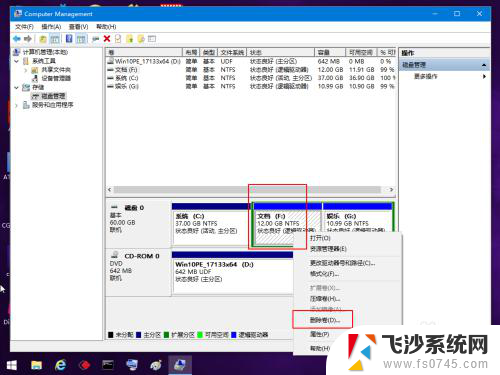
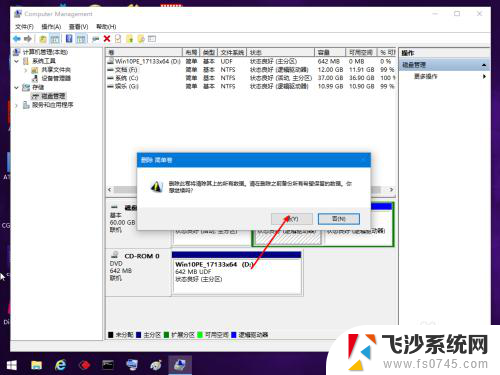
4.点击C盘右键扩展卷,把它扩大。
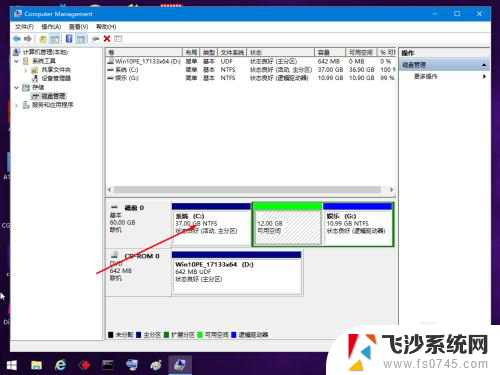
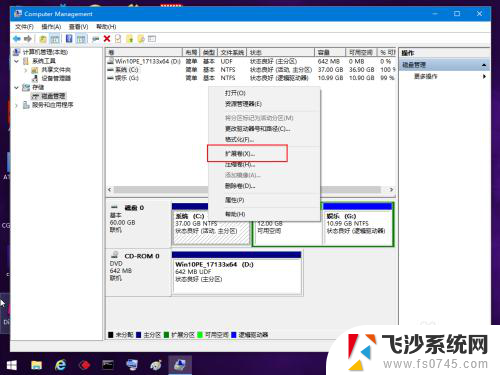
5.然后点击下一步点击这个完成即可。
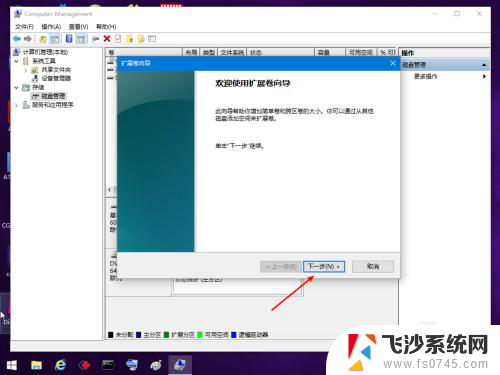
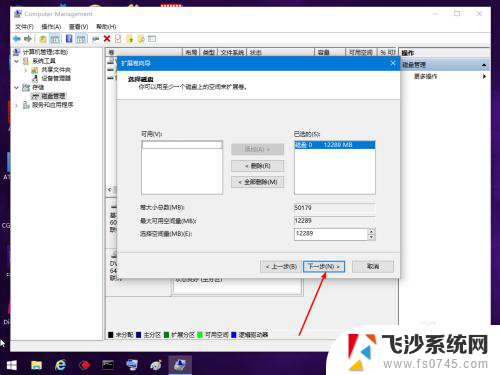
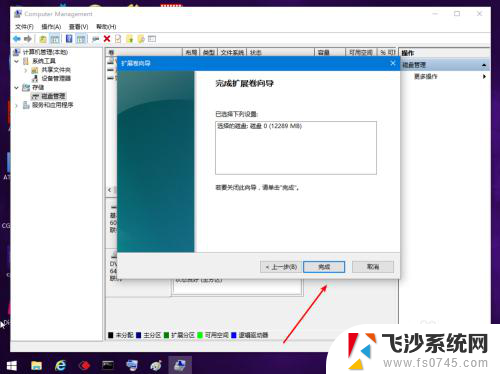
以上就是如何将其他硬盘合并到C盘的全部内容,如果您还不清楚,可以根据小编的方法进行操作,希望对大家有所帮助。
如何把其他盘合并到c盘 Win10如何合并分区到C盘相关教程
-
 硬盘分区怎么合并到c盘 Win10如何将D盘合并到C盘
硬盘分区怎么合并到c盘 Win10如何将D盘合并到C盘2024-02-05
-
 win10把d盘合并到c盘 Win10怎样合并分区到C盘
win10把d盘合并到c盘 Win10怎样合并分区到C盘2023-11-20
-
 win10把d盘合并到c盘 Win10怎么合并D盘到C盘
win10把d盘合并到c盘 Win10怎么合并D盘到C盘2025-03-23
-
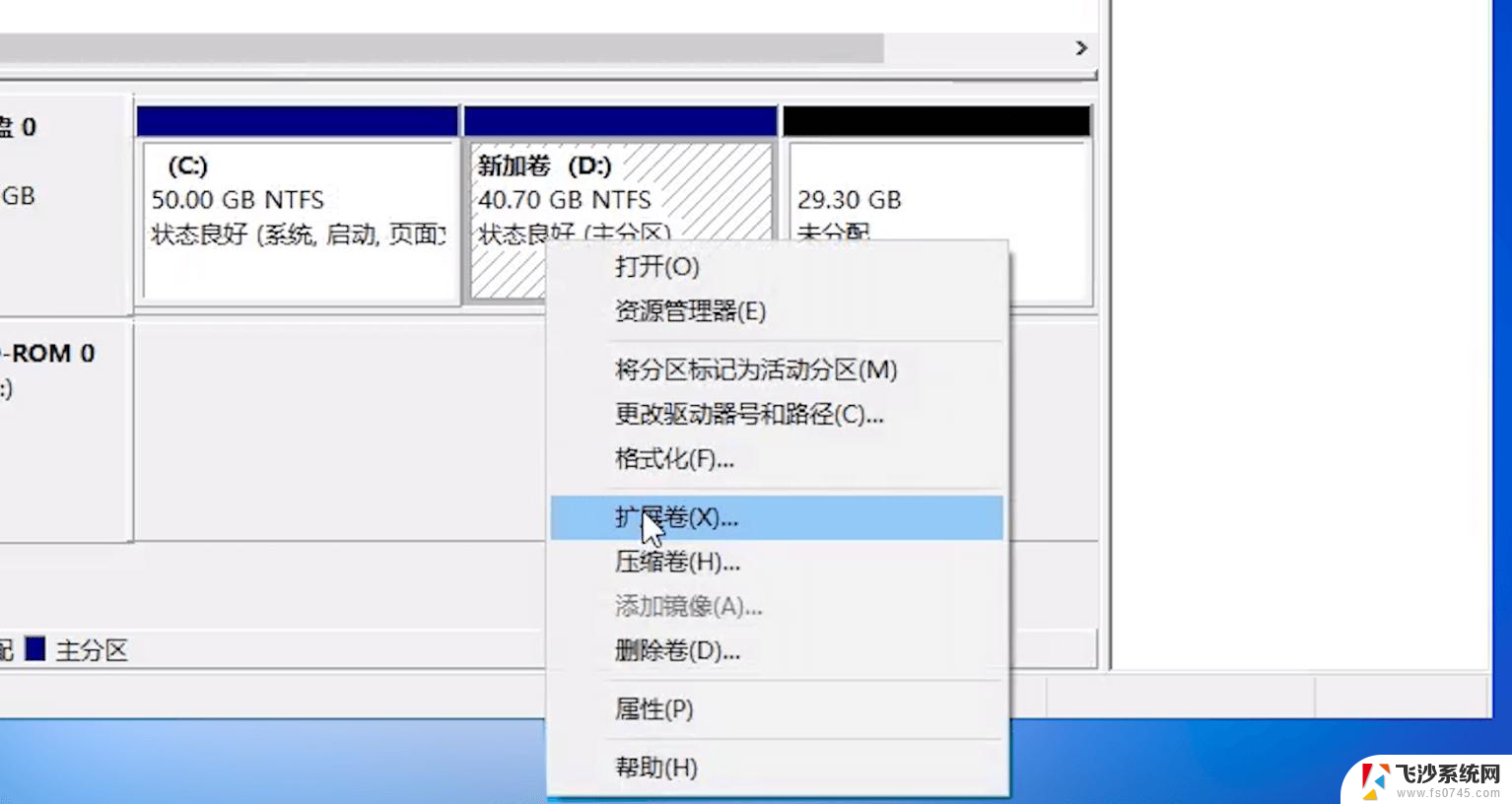 win10d盘空间分配给c盘 将D盘空间合并到C盘win10电脑
win10d盘空间分配给c盘 将D盘空间合并到C盘win10电脑2024-09-06
- 未分区的磁盘怎么合并到d盘 Win10未分配的磁盘怎么合并到已有盘
- window10怎么合并磁盘分区 Windows10怎么分区硬盘
- 怎么把软件从d盘移到c盘 win10如何将D盘文件拖动到C盘
- win10将d盘分给c盘怎么分 win10怎么样把d盘的存储空间分给c盘
- win10 如何c盘瘦身 win10系统如何清理C盘垃圾文件
- win10 如何c盘瘦身 win10系统如何清理C盘空间
- 苹果手机可以连接联想蓝牙吗 苹果手机WIN10联想笔记本蓝牙配对教程
- 怎样从win8升级到win10系统 Win8升级至Win10详细教程
- win10手机连接可以卸载吗 Win10手机助手怎么卸载
- win10系统启动文件夹在哪里 如何在Win10中快速打开启动文件夹
- windows10系统字体大小 win10电脑字体大小设置方法
- 罗技接收器无法识别usb 如何解决Win10系统无法识别Logitech Unifying Receiver问题
win10系统教程推荐
- 1 苹果手机可以连接联想蓝牙吗 苹果手机WIN10联想笔记本蓝牙配对教程
- 2 win10手机连接可以卸载吗 Win10手机助手怎么卸载
- 3 win10里此电脑的文档文件夹怎么删掉 笔记本文件删除方法
- 4 win10怎么看windows激活码 Win10系统激活密钥如何查看
- 5 电脑键盘如何选择输入法 Win10输入法切换
- 6 电脑调节亮度没有反应什么原因 Win10屏幕亮度调节无效
- 7 电脑锁屏解锁后要按窗口件才能正常运行 Win10锁屏后程序继续运行设置方法
- 8 win10家庭版密钥可以用几次 正版Windows10激活码多少次可以使用
- 9 win10系统永久激活查询 如何查看Windows10是否已经永久激活
- 10 win10家庭中文版打不开组策略 Win10家庭版组策略无法启用怎么办